Konvertieren Sie MPG / MPEG in MP4 mit hoher Geschwindigkeit und hoher Bild- / Tonqualität.
- AVCHD in MP4 konvertieren
- Konvertieren Sie MP4 in WAV
- Konvertieren Sie MP4 in WebM
- MPG in MP4 konvertieren
- Konvertieren Sie SWF in MP4
- Konvertieren Sie MP4 in OGG
- Konvertieren Sie VOB in MP4
- Konvertieren Sie M3U8 in MP4
- Konvertieren Sie MP4 in MPEG
- Untertitel in MP4 einbetten
- MP4-Splitter
- Entfernen Sie Audio von MP4
- Konvertieren Sie 3GP-Videos in MP4
- MP4-Dateien bearbeiten
- Konvertieren Sie AVI in MP4
- Konvertieren Sie MOD in MP4
- MP4 in MKV konvertieren
- Konvertieren Sie WMA in MP4
- Konvertieren Sie MP4 in WMV
Live-Foto auf dem iPhone bearbeiten [Einfache Methoden zur Durchführung]
 aktualisiert von Lisa Ou / 29. Dezember 2023, 16:30 Uhr
aktualisiert von Lisa Ou / 29. Dezember 2023, 16:30 UhrDas iPhone verfügt über eine einzigartige integrierte Funktion zum Aufnehmen von Livebildern mit der Kamera-App. Was sind Live-Fotos? Bei diesen Dateien handelt es sich um 1.5 Sekunden lange bewegte Fotos, die Sie auf Ihrem iPhone aufnehmen. Obwohl das Zeitintervall kurz ist, unterscheiden sich Live-Fotos dennoch von normalen. Ein weiterer Vorteil dieser Funktion ist, dass Sie sie ein- und ausschalten können. Es hängt davon ab, ob Sie es verwenden möchten oder nicht.
Darüber hinaus kann die Funktion auf vielfältige Weise bearbeitet werden. Sie müssen lediglich das richtige Bearbeitungswerkzeug verwenden, um die Bildqualität nicht zu beeinträchtigen. Wenn ja, welche Methoden werden zum Bearbeiten von Live-Fotos auf dem iPhone empfohlen? Sehen Sie sie sich unten an, indem Sie nach unten scrollen.
![Live-Foto auf dem iPhone bearbeiten [Einfache Methoden zur Durchführung]](https://www.fonelab.com/images/video-converter-ultimate/edit-live-photo-iphone/edit-live-photo-iphone.jpg)

Führerliste
Teil 1. So bearbeiten Sie Live-Fotos auf dem iPhone über die Fotos-App
Die Fotos-App muss in Betracht gezogen werden, wenn Ihre Bilder die Hauptdatei sind, die Sie verarbeiten müssen. Für die Speicherung der Bilder auf Ihrem iPhone ist die integrierte App zuständig. Es bietet Ihnen begrenzte Bearbeitungswerkzeuge, die Sie für Ihre Live-Fotos verwenden können. Das Gute daran ist, dass Sie keine zugehörigen Apps herunterladen müssen.
Sehen Sie sich die detaillierten Schritte unten an, wenn Sie die Fotos-App zum Bearbeiten Ihrer iPhone-Live-Fotos verwenden möchten. Imitieren Sie sie richtig, um die besten Ergebnisse zu erzielen. Weitergehen.
Schritt 1Finden Sie die Fotos App, die auf Ihrem iPhone vorhanden ist. Sie können es auf der Hauptseite des Bildschirms sehen. Bitte tippen Sie darauf, um es zu öffnen. Anschließend sehen Sie die zuletzt in der App gespeicherten Fotos Ihres iPhones. Sie müssen lediglich auf tippen Alben Klicken Sie unten auf der Hauptoberfläche auf die Schaltfläche. Später erscheinen die Ordner oder Alben Ihres iPhones. Wählen Sie unter allen den Abschnitt „Live-Fotos“ aus.
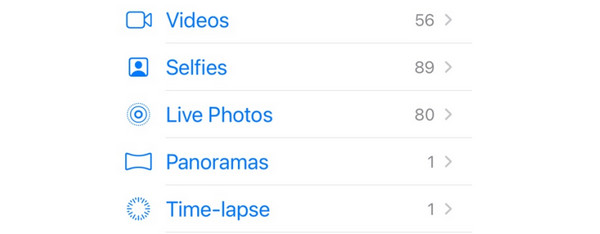
Schritt 2Suchen Sie im Album nach dem Live-Foto, das Sie bearbeiten möchten. Sobald Sie es auf Ihrem Bildschirm maximiert haben, tippen Sie bitte auf Bearbeiten Schaltfläche oben rechts. Auf dem Bildschirm wird der Download-Bildschirm angezeigt. Es dauert nur wenige Sekunden, bis der Vorgang abgeschlossen ist. Die Bearbeitungswerkzeuge werden anschließend angezeigt. Bitte bearbeiten Sie die Live-Fotos nach Ihren Wünschen.
Schritt 3Wenn Sie fertig sind, tippen Sie bitte auf Erledigt Schaltfläche unten rechts. Der Bildschirm wird für eine Sekunde geladen. Das iPhone speichert das Bild anschließend. Sie können es auf dem Originalalbum sehen.
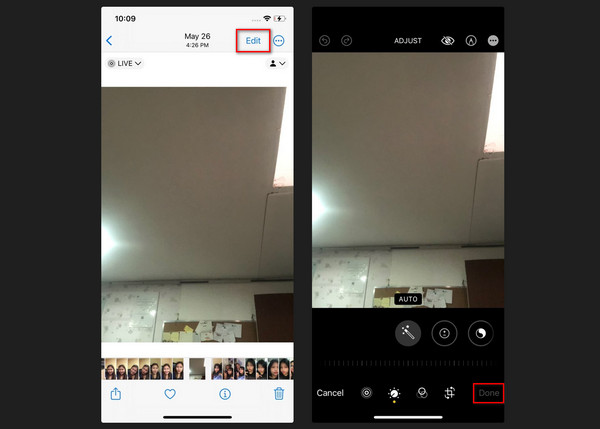
Video Converter Ultimate ist die beste Video- und Audio-Konvertierungssoftware, die MPG / MPEG in MP4 mit hoher Geschwindigkeit und hoher Bild- / Tonqualität konvertieren kann.
- Konvertieren Sie jedes Video / Audio wie MPG, MP4, MOV, AVI, FLV, MP3 usw.
- Unterstützt 1080p / 720p HD und 4K UHD Videokonvertierung.
- Leistungsstarke Bearbeitungsfunktionen wie Zuschneiden, Zuschneiden, Drehen, Effekte, Verbessern, 3D und mehr.
Teil 2. So bearbeiten Sie Live-Fotos auf dem iPhone über eine Drittanbieter-App
Alternativ kann ein Drittanbieter-Tool namens Photo Editor-App Ihre zweite Wahl sein! Mithilfe der drei angebotenen Funktionen können Live-Fotos mühelos bearbeitet werden. Während des Prozesses sind keine Fachkenntnisse erforderlich. Allerdings hat die App auch Nachteile. Einer davon ist, dass einige Bearbeitungstools der App je nach Funktion keine Beschriftung haben.
Um zu erfahren, wie die App funktioniert, lesen Sie bitte die detaillierten Anweisungen unten. Weitergehen.
Schritt 1Laden Sie die Photo Editor-App im iPhone App Store herunter. Sie müssen nur nach dem Namen suchen und auf das Download-Symbol tippen. Verschlüsseln Sie das Passwort des Apple-ID-Kontos, mit dem Sie auf Ihrem iPhone angemeldet sind. Warten Sie einige Minuten auf den Vorgang. Tippen Sie anschließend auf die Schaltfläche „Öffnen“, um die App auf Ihrem iPhone zu starten und den Vorgang zu starten.
Schritt 2Sie werden die drei Hauptfunktionen von Photo Editor sehen. Sie können zwischen den Feldern „Fotoeditor“, „Diashow“ und „Collagenersteller“ wählen. Die empfohlene Funktion, die Sie verwenden, ist der Fotoeditor. Erteilen Sie der App nach dieser Auswahl die Erlaubnis, nach Ihren Fotos zu fragen. Suchen Sie anschließend das Livebild, das Sie bearbeiten möchten. Die Editor-Oberfläche wird später angezeigt.
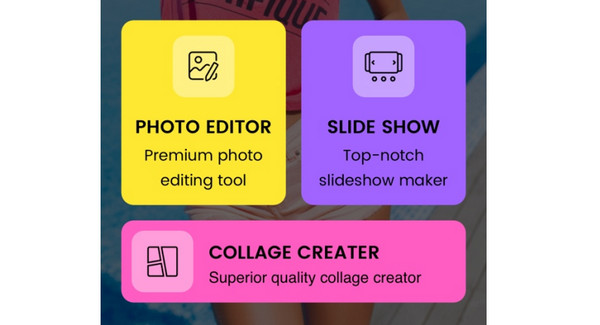
Schritt 3Die Bearbeitungswerkzeuge werden unten auf der Hauptoberfläche veröffentlicht. Bitte verwenden Sie diese entsprechend, um Ihre Live-Fotos zu bearbeiten. Sobald dies erledigt ist, ist es an der Zeit, das Livebild aus der Anwendung zu exportieren. Sie müssen nur oben rechts auf das Teilen-Symbol tippen. Sie werden zu einem neuen Bildschirm weitergeleitet. Wählen Sie das Speichern Klicken Sie unten auf die Schaltfläche, um den Vorgang abzuschließen.
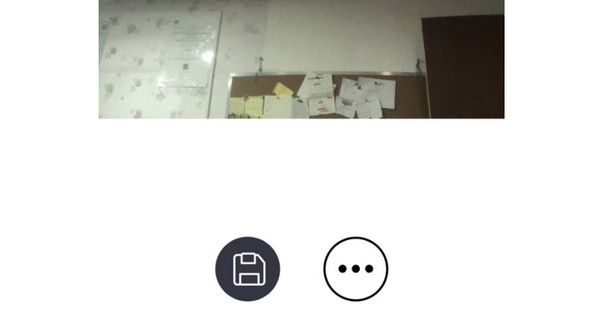
Teil 3. So bearbeiten Sie iPhone-Fotos oder -Videos mit FoneLab Video Converter Ultimate
Sie können Ihre iPhone-Fotos auch auf Ihren Computern bearbeiten. Sie müssen nur haben FoneLab Video Converter Ultimate darauf installiert. Es handelt sich um ein Tool eines Drittanbieters, das über eine Collage-Funktion verfügt. Es dient zum Bearbeiten Ihrer Fotos, einschließlich Videos.
Video Converter Ultimate ist die beste Video- und Audio-Konvertierungssoftware, die MPG / MPEG in MP4 mit hoher Geschwindigkeit und hoher Bild- / Tonqualität konvertieren kann.
- Konvertieren Sie jedes Video / Audio wie MPG, MP4, MOV, AVI, FLV, MP3 usw.
- Unterstützt 1080p / 720p HD und 4K UHD Videokonvertierung.
- Leistungsstarke Bearbeitungsfunktionen wie Zuschneiden, Zuschneiden, Drehen, Effekte, Verbessern, 3D und mehr.
Darüber hinaus verfügt es über zugehörige Bearbeitungswerkzeuge, die Sie für den Prozess verwenden können. Sie können Filter, Collagenvorlagen und mehr hinzufügen. Darüber hinaus verfügt die Software über eine Toolbox-Funktion, die zahlreiche zusätzliche Funktionen zum Bearbeiten Ihrer Dateien bietet. Zu Bearbeiten Sie Ihre iPhone-Fotos Am Computer müssen Sie Ihr Gerät über ein USB-Kabel anschließen Übertragen Sie Fotos vom iPhone auf den Computer Erste. Die Telefondaten werden im Gerätebereich des Computeralbums angezeigt. Alternativ können Sie es versuchen FoneTrans für iOS auf dem Computer, um Ihre iPhone-Fotos mit wenigen Klicks auf den Computer zu übertragen.
Wenn du lernen willst wie FoneLab Video Converter Ultimate funktioniert, sehen Sie sich die detaillierten Schritte unten an. Weitergehen.
Schritt 1Öffnen Sie einen der Browser auf Ihrem Computer. Suchen Sie anschließend nach der offiziellen Website von FoneLab Video Converter Ultimate und klicken Sie auf Free Download Taste. Richten Sie das Tool später ein und starten Sie es.
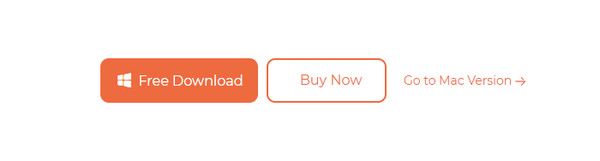
Schritt 2Die Konverter-Schnittstelle ist die erste Funktion, die Sie sehen werden. Bitte klicken Sie auf Collage Klicken Sie oben auf die Schaltfläche, um den Vorgang zu starten.
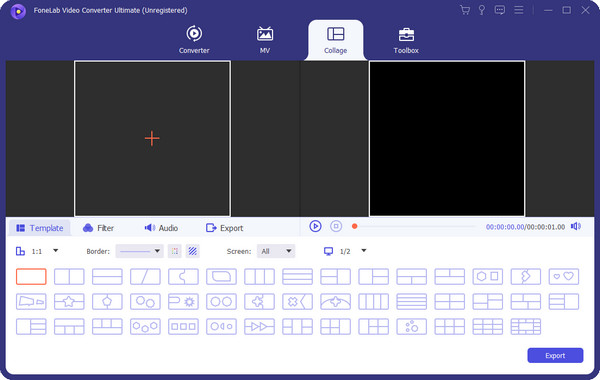
Schritt 3Klicken Sie auf den Abschnitt „Vorlage“ und wählen Sie das Symbol „Einzelner Frame“ aus. Danach kreuzen Sie an Plus-Symbol um die Live-Fotos zu importieren, die Sie bearbeiten möchten. Kreuzen Sie an OK Symbol, um die Änderungen anschließend zu übernehmen. Bearbeiten Sie das Video später je nach gewünschter Ausgabe.
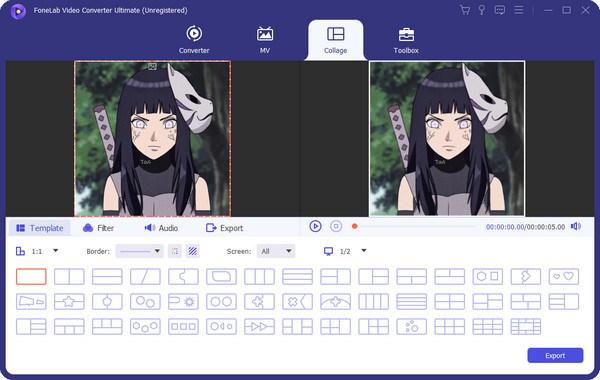
Schritt 4Speichern Sie nun die Live-Fotobearbeitung. Dazu müssen Sie nur auf klicken Exportieren Taste. Der Vorgang dauert nur wenige Sekunden.
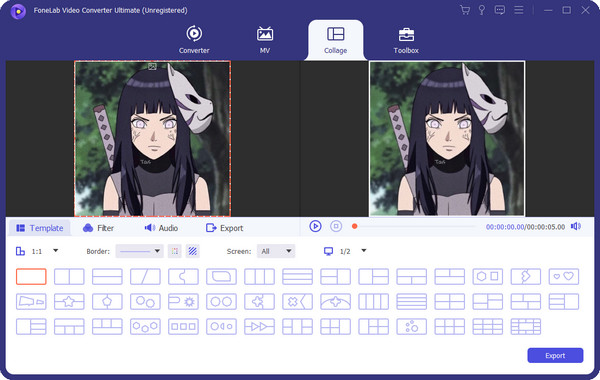
Darüber hinaus können Sie Ihre Video- oder Audiodateien durch Trimmen, Zuschneiden, Umkehren, Verbessern oder andere Funktionen bearbeiten, um Ihre Mediendateien entsprechend zu gestalten.
Teil 4. FAQs zum Bearbeiten von Live-Fotos auf dem iPhone
1. Warum kann ich Live-Fotos nicht bearbeiten?
Kompatibilität ist der Hauptgrund dafür, dass Sie keine Live-Fotos auf Ihrem iPhone bearbeiten können. Angenommen, der Bearbeitungsvorgang fand auf einem anderen iPhone oder einer anderen Systemversion statt. Es besteht eine große Wahrscheinlichkeit, dass die Auswirkungen nicht angewendet werden. Versuchen Sie in diesem Fall, das Live-Foto wieder in seinen ursprünglichen Zustand zu versetzen.
2. Wie extrahiere ich ein Bild aus einem Live-Foto?
Sie benötigen die Hilfe der Fotos-App. Um zu beginnen, starten Sie es bitte. Tippen Sie anschließend auf Abums Knopf unten. Wählen Sie später das aus Live-Bilder Abschnitt auf dem Bildschirm. Wählen Sie unten die Schaltfläche „Teilen“. Wählen Sie anschließend die aus Duplikat Knopf unten. Tippen Sie später auf die Option zum Duplikat als Standbild.
So bearbeiten Sie Live-Fotos auf Ihrem iPhone! Wir hoffen, dass alle von uns vorgestellten Methoden für Sie praktisch sind. Außerdem hoffen wir, dass keine Fehler den Prozess beeinträchtigt haben. Darüber hinaus würden wir uns freuen, wenn Sie eine Nutzung in Betracht ziehen FoneLab Video Converter Ultimate auf Ihrem Computer, um das zu erledigen, was Sie wollen. Wenn Sie weitere Fragen haben, hinterlassen Sie diese bitte im Kommentarbereich unten. Danke schön!
Video Converter Ultimate ist die beste Video- und Audio-Konvertierungssoftware, die MPG / MPEG in MP4 mit hoher Geschwindigkeit und hoher Bild- / Tonqualität konvertieren kann.
- Konvertieren Sie jedes Video / Audio wie MPG, MP4, MOV, AVI, FLV, MP3 usw.
- Unterstützt 1080p / 720p HD und 4K UHD Videokonvertierung.
- Leistungsstarke Bearbeitungsfunktionen wie Zuschneiden, Zuschneiden, Drehen, Effekte, Verbessern, 3D und mehr.
